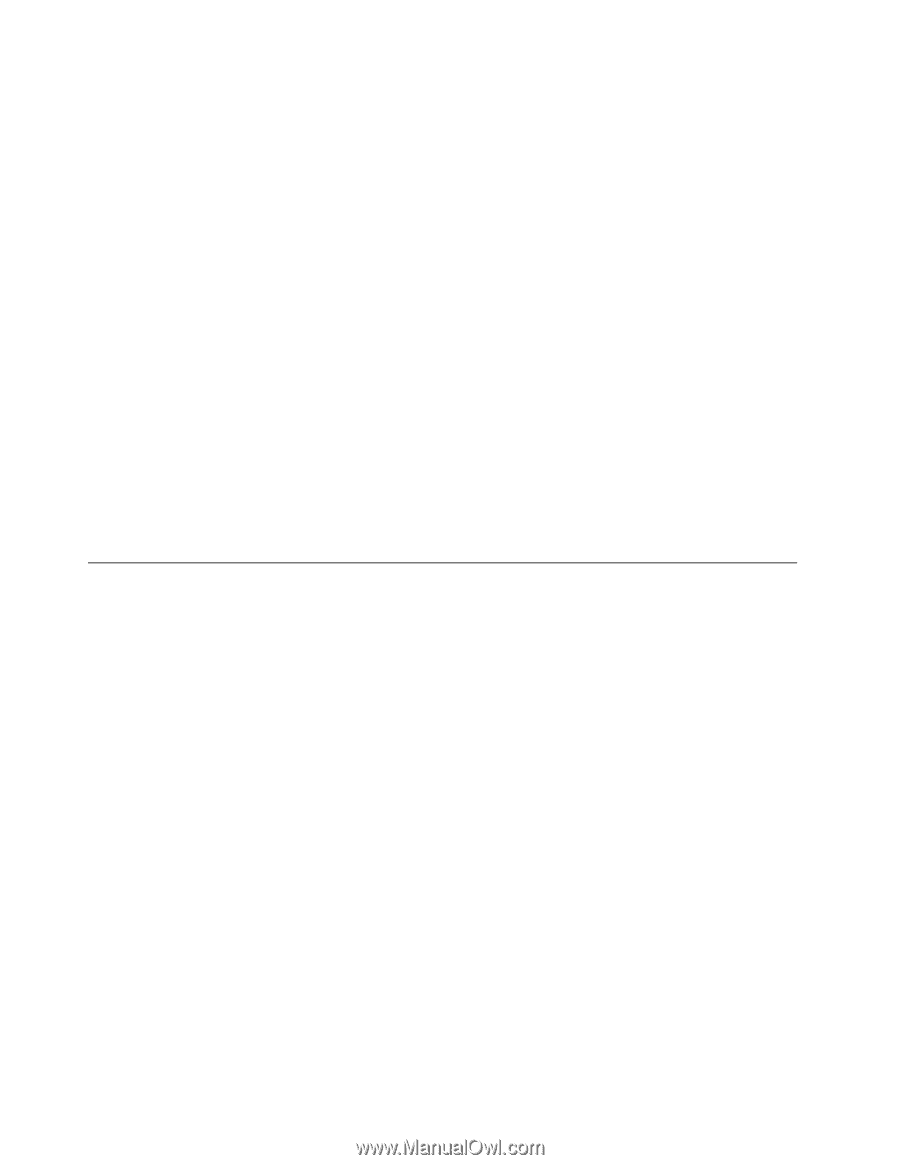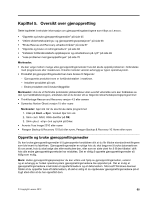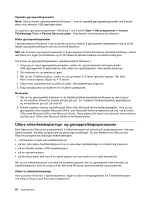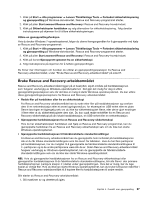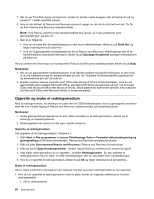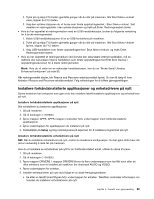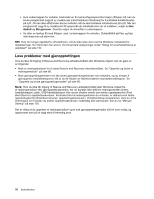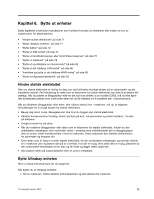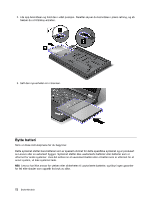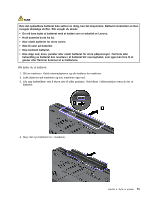Lenovo ThinkPad W530 (Norwegian) User Guide - Page 84
Opprette og bruke et redningsmedium, Vinduet Opprett Rescue and Recovery-medier blir åpnet.
 |
View all Lenovo ThinkPad W530 manuals
Add to My Manuals
Save this manual to your list of manuals |
Page 84 highlights
2. Når du ser ThinkPad-logoen på skjermen, trykker du på den svarte knappen eller så trykker du på og slipper F11-tasten gjentatte ganger. 3. Hvis du har definert et Rescue and Recovery-passord, oppgir du det når du blir bedt om det. Du får da frem Rescue and Recovery-arbeidsområdet. Merk: Hvis Rescue and Recovery-arbeidsområdet ikke åpnes, se "Løse problemer med gjenopprettingen" på side 70. 4. Gjør et av følgende: • Hvis du vil redde filer fra harddiskstasjonen eller fra en sikkerhetskopi, klikker du på Redd filer og følger instruksjonene på skjermen. • Hvis du vil gjenopprette harddiskstasjonen fra en Rescue and Recovery-sikkerhetskopi eller til de fabrikkinstallerte standardinnstillingene, klikker du på Gjenopprett systemet og følger instruksjonene på skjermen. Hvis du ønsker mer informasjon om funksjonene i Rescue and Recovery-arbeidsområdet, klikker du på Hjelp. Merknader: 1. Når du har gjenopprettet harddiskstasjonen til de fabrikkinstallerte standardinnstillingene, er det mulig at du må installere drivere for enkelte enheter på nytt. Se "Installere forhåndsinstallerte applikasjoner og enhetsdrivere på nytt" på side 69. 2. Enkelte maskiner leveres med Microsoft Office eller Microsoft Works forhåndsinstallert. Hvis du må gjenopprette eller installere Microsoft Office- eller Microsoft Works-programmer på nytt, må du bruke CDen med Microsoft Office eller Microsoft Works. Disse platene blir bare levert sammen med maskiner der Microsoft Office eller Microsoft Works er forhåndsinstallert. Opprette og bruke et redningsmedium Med et redningsmedium, for eksempel en plate eller en USB-harddiskstasjon, kan du gjenopprette maskinen etter feil som hindrer tilgang til Rescue and Recovery-arbeidsområdet på harddiskstasjonen. Merknader: 1. Hvilke gjenopprettingsoperasjoner du kan utføre ved hjelp av et redningsmedium, varierer og er avhengig av operativsystemet. 2. Redningsplaten kan startes fra alle typer optiske stasjoner. Opprette et redningsmedium Slik oppretter du et redningsmedium i Windows 7: 1. Klikk Start ➙ Alle programmer ➙ Lenovo ThinkVantage Tools ➙ Forbedret sikkerhetskopiering og gjenoppretting på Windows-skrivebordet. Rescue and Recovery-programmet starter. 2. Klikk på pilen Start avansert Rescue and Recovery i Rescue and Recovery-hovedvinduet. 3. Klikk på ikonet Opprett redningsmedier. Vinduet Opprett Rescue and Recovery-medier blir åpnet. 4. Velg typen redningsmedium du vil opprette, i området Redningsmedier. Du kan opprette et redningsmedium med en plate, en USB-harddiskstasjon eller en sekundær intern harddiskstasjon. 5. Hvis du vil opprette et redningsmedium, klikker du på OK og følger instruksjonene på skjermen. Bruke et redningsmedium Denne delen inneholder instruksjoner som forklarer hvordan du bruker redningsmediet du har opprettet. • Hvis du har opprettet et redningsmedium med en plate, bruker du følgende veiledning for å bruke redningsmediet: 1. Slå av datamaskinen. 68 Brukerhåndbok